证券交易基础知识: 了解金融市场指南
了解证券交易基础知识 证券交易是全球金融市场的一个基本方面,涉及股票、债券和衍生品等各种金融工具的买卖。 这种交易活动在经济中起着至关重要的作用,因为它使公司和政府能够筹集资金,使投资者能够获得投资回报。 目录 证券交易的重要性 了解证券交易在金融市场中的作用 常见问题: 什么是证券? 证券交易是如 …
阅读文章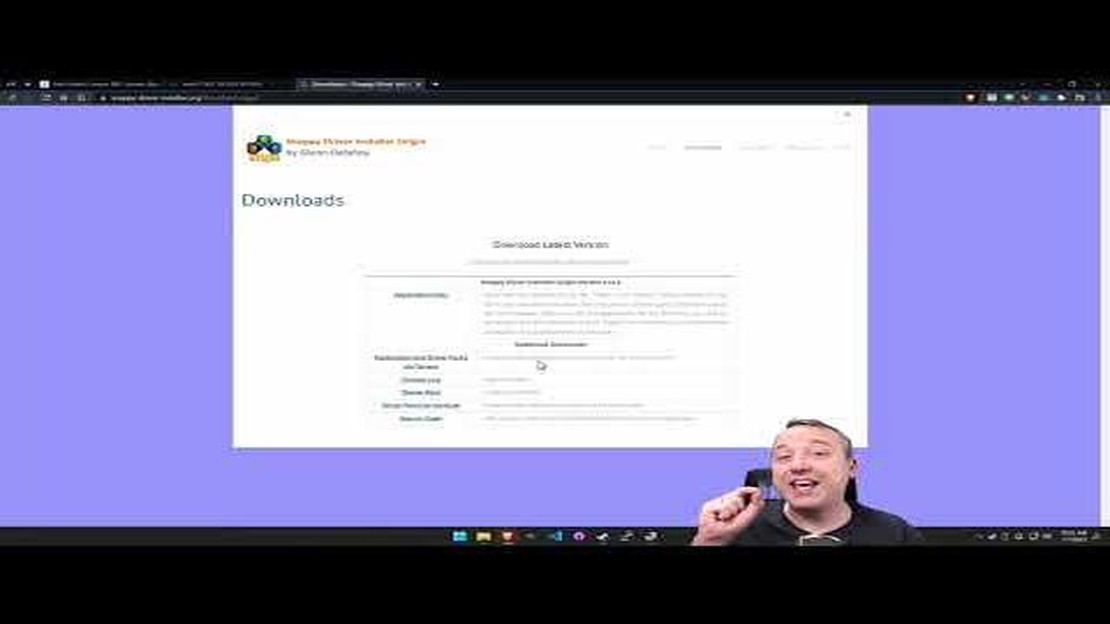
在 Windows 上安装驱动程序是确保硬件设备发挥最佳性能的一项基本任务。 无论是添加新打印机、更新显卡还是安装网络适配器,安装正确的驱动程序都至关重要。 在本分步指南中,我们将指导你完成在 Windows 上安装驱动程序的过程,让新手也能轻松上手。
步骤 1: 识别硬件设备
在安装驱动程序之前,确定需要驱动程序的特定硬件设备非常重要。 这可以通过检查设备管理器或参考设备的用户手册来完成。 了解硬件设备的确切型号和制造商将有助于找到正确的驱动程序。
*提示:如果您不确定设备的型号或制造商,通常可以在设备上的标签或贴纸上找到相关信息。
步骤 2: 访问制造商网站
确定硬件设备后,请访问制造商网站下载驱动程序。 大多数信誉良好的制造商都会在其支持网站上提供驱动程序下载。 查找 “支持 “或 “下载 “部分,搜索与设备型号和 Windows 版本相关的驱动程序。
注意:** 一定要从制造商的网站上下载驱动程序,以确保它们是最新的且与你的设备最兼容。 避免使用第三方驱动程序下载网站,因为它们可能提供过时甚至恶意的驱动程序。
步骤 3: 下载并安装驱动程序
另请阅读: 学习使用 50 EMA 和 20 EMA 提高交易成功率的策略
找到正确的驱动程序后,将其下载到电脑上。 驱动程序通常以可执行文件或压缩文件夹的形式提供。 如果是可执行文件,只需双击该文件,然后按照屏幕上的说明安装驱动程序。 如果是压缩文件夹,请将内容解压缩到您选择的位置,然后按照制造商提供的说明安装驱动程序。
步骤 4: 重新启动电脑
安装过程完成后,重启电脑非常重要。 这样可确保新驱动程序正确加载和配置,使硬件设备与系统无缝运行。 重新启动计算机后,您可以通过检查设备管理器或测试硬件设备的功能来验证安装是否完成。
按照本指南的步骤,你可以轻松地在 Windows 上安装驱动程序,并保持硬件设备运行顺畅。 无论你是初学者还是经验丰富的用户,安装最新的驱动程序对于提高性能和兼容性都至关重要。
在 Windows 上安装驱动程序是一个简单的过程,只要你遵循以下逐步说明即可。 确保在开始之前准备好必要的驱动程序文件。
| 步骤 1:使用兼容的 USB 电缆或其他连接方式将设备连接到计算机。 | |
| 步骤 2:打开 “开始 “菜单,从选项列表中选择 “设备管理器”。 | |
| 步骤 3:在 “设备管理器 “窗口中,找到与您的设备相对应的设备类别。 它可能列在 “其他设备 “或 “通用串行总线控制器 “下。 | |
| 步骤 4: | 右键单击设备,从上下文菜单中选择 “更新驱动程序”。 |
| 第 5 步: | 选择 “搜索更新的驱动程序 “选项: |
| 第 6 步: | 如果 Windows 找到更新的驱动程序,它会自动为您安装。 如果没有找到驱动程序,您可能需要手动查找并安装驱动程序文件。 |
| 步骤 7: | 如果有驱动程序文件,请选择 “浏览我的电脑以查找驱动程序软件 “选项。 导航到驱动程序文件的位置并选择它。 |
| 步骤 8: | 点击 “Next(下一步)“开始安装过程。 Windows 将安装驱动程序,可能需要重新启动计算机。 |
| 步骤 9: ■ 安装驱动程序并重新启动计算机后,设备应能被识别并正常运行。 |
另请阅读: 发现细价股名单的顶级资源
按照以下步骤说明,您可以轻松地在 Windows 上安装驱动程序,并确保设备以最佳状态运行。
在 Windows 计算机上安装驱动程序之前,您需要从可靠的来源下载驱动程序。 以下是下载驱动程序的步骤:
成功下载驱动程序后,即可进入下一步安装程序。
在 Windows 上安装驱动程序的目的是使操作系统能够与计算机上连接的硬件设备通信。 驱动程序是硬件和操作系统之间的翻译器,使它们能高效地协同工作。
要知道需要安装哪些驱动程序,可以进入计算机上的 “设备管理器”。 在 “设备管理器 “中,您将看到连接到计算机的所有硬件设备的列表。 如果有任何设备带有黄色感叹号,则表示这些设备的驱动程序丢失或过时。
在 Windows 上安装驱动程序的最简单方法是使用驱动程序更新软件。 这些软件程序会扫描电脑,查找缺失或过时的驱动程序,并自动下载和安装最新版本。 与手动从制造商网站搜索和下载驱动程序相比,这种方法省时省力。
可以,您可以在没有互联网连接的情况下安装驱动程序。 如果您已从制造商网站下载了驱动程序安装文件,或已将其保存在 USB 驱动器中,您可以使用计算机上的设备管理器手动安装驱动程序。 只需右键单击缺少驱动程序的设备,选择 “更新驱动程序”,然后选择浏览计算机以查找驱动程序软件的选项即可。
了解证券交易基础知识 证券交易是全球金融市场的一个基本方面,涉及股票、债券和衍生品等各种金融工具的买卖。 这种交易活动在经济中起着至关重要的作用,因为它使公司和政府能够筹集资金,使投资者能够获得投资回报。 目录 证券交易的重要性 了解证券交易在金融市场中的作用 常见问题: 什么是证券? 证券交易是如 …
阅读文章了解 ISO 与普通股的区别 说到股票投资,投资者有多种选择。 两种常见的股票是 ISO(奖励股票期权)和普通股。 虽然这两种股票都为投资者提供了参与公司发展的机会,但两者之间还是有很大区别的。 ISO 是一种股票期权,通常作为薪酬方案的一部分提供给员工。 这些期权赋予员工以预先确定的价格(称为行使 …
阅读文章查找股票期权的方法 股票期权是一种强大的投资工具,它可以让你在不实际拥有公司股票的情况下,从公司股价的变动中获利。 然而,寻找合适的股票期权进行投资可能是一项艰巨的任务,对于初学者来说尤其如此。 在本综合指南中,我们将指导你如何找到符合你的投资目标和风险承受能力的股票期权。 从了解股票期权的基础知识 …
阅读文章了解 12 期指数移动平均线 12 期指数移动平均线 (EMA) 是一种强大的技术分析工具,交易者和投资者利用它来识别金融市场的趋势并做出明智的决策。 在本综合指南中,我们将深入了解 EMA 的世界,探索其内部运作、优点和实际应用。 **什么是12周期EMA? 目录 什么是 12 期指数移动平均线? …
阅读文章OFX 位置: OFX 位于何处? OFX 是一家全球汇款服务公司,提供快速、安全的国际汇款服务。 业务遍及全球多个国家,客户可以方便地在不同地点收发资金。 无论您身在何处,OFX 都可能在您所在的地区设有当地办事处。 这些办事处作为专门的枢纽,使 OFX 能够为客户提供高效可靠的服务。 …
阅读文章外汇测试仪添加指标指南 在外汇交易测试仪中添加指标可以大大提高您的交易技能和决策过程。 通过使用指标,您可以获得对市场趋势、模式和潜在交易机会的宝贵见解。 在指标的帮助下,您可以做出明智的交易决策,提高预测的准确性。 目录 提高你的交易技能: 学习如何在外汇测试仪中添加指标 为什么在外汇交易测试仪中 …
阅读文章